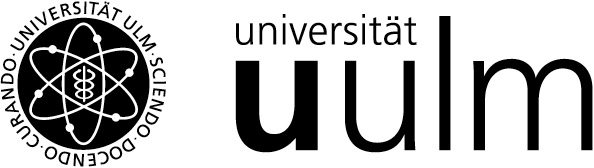In unserem Beispiel stellen wir den Studierenden zunächst ein Material zu einem Thema und eine passende Aufgabe dazu bereit (Thema 1 und Aufgabe zum Thema 1). Mit dem PDF sollen die Studierenden sich das Wissen aneignen mit dem Sie dann die Aufgabe dazu bearbeiten können sollten. In unserem Szenario möchten wir, dass die Studierenden erst mit erreichen einer bestimmten Kalenderwoche (ein bestimmtes Datum) Zugriff zum nächsten Material bekommen. Die passenden Aufgaben sollen aber konditionell zusätzlich nur freigeschaltet werden, wenn die jeweils vorherige/n Aufgaben bestanden wurden, z.B. als vollständig markiert wurden.
Um so eine oder eine verknüpfte Bedingung zu setzen, gehen Sie dazu in die Einstellungen des jeweiligen Materials oder der Aktivität. Dort finden Sie einen Gliederungspunkt Voraussetzungen. Mit Klick auf diesen, klappt der benötigte Bereich auf. Bei einer/m neuen Aktivität/Material sind natürlich erst mal keine Voraussetzungen gesetzt. Neue fügen Sie hinzu, indem Sie auf den Knopf Bedingung hinzufügen klicken:

Es erscheint daraufhin ein Fenster, mit dem Sie aus verschiedenen Bedingungen auswählen können.

Haben Sie eine Bedingung ausgewählt, die Sie gerne setzen möchten, ist es prinzipiell so, dass Sie danach noch entscheiden, ob ein Studierender diese Voraussetzung erfüllen muss oder nicht erfüllen darf.

Haben Sie sich bei Auswahl der Bedingung geirrt oder möchten Sie einfach so eine gesetzte Bedingung wieder entfernen können Sie dies über das X hinter der jeweiligen Bedingung machen.
In unserem Fall möchten wir bei der Aktivität Aufgabe zu Thema 2 eine verknüpfte Bedingung erstellen. Wir möchten, dass diese zum einen nicht vor einer bestimmten Vorlesungswoche sichtbar wird und auch nur für die Studierenden, die die Aufgabe zu Thema 1 bestanden haben. Dann setzen wir zunächst wie oben gezeigt, eine Bedingung Datum und stellen den entsprechenden Tag ein. Anschließend können wir eine weitere Voraussetzung hinzufügen, indem wir nochmals auf den Button Bedingung hinzufügen klicken. Dann wählen wir die Auswahl Aktivitätsabschluss aus. In diesem Fall könnte man auch mit einer bestimmten Bewertung bedingen.
Nun sind in der Liste die beiden gewollten Voraussetzungen. Nun kommt ein weiteres Auswahlfeld hinzu, indem Sie sich entscheiden müssen, ob der Studierende alle der gelisteten Voraussetzungen oder nur eine beliebige erfüllen muss, um Zugriff zu erhalten. In unserem Fall sehen die Einstellungen dann wie folgt aus.

Im Kurs selbst stellt sich das Ergebnis der jeweiligen Voraussetzungen folgendermaßen dar.

Ein Studierender sieht die Aktivitäten genauso. Hat der Studierende bei der Aufgabe z.B. die Voraussetzung erfüllt, dass die erste Aufgabe bei ihm/ihr als abgeschlossen markiert wurde, so fällt diese Info weg. Ist es nun aber noch vor der zweiten Datumsbedingung bleibt dieser Hinweis noch stehen.

Sollten Sie Fragen, Anregungen oder Kritik zu dieser Thematik haben wenden Sie sich bitte bei technischen Anliegen an das Moodle-Team über den ![]() Helpdesk des kiz. Bei didaktischen Fragen rund um dieses Thema berät Sie gerne ausführlich das Team des
Helpdesk des kiz. Bei didaktischen Fragen rund um dieses Thema berät Sie gerne ausführlich das Team des ![]() Zentrums für E-Learning.
Zentrums für E-Learning.